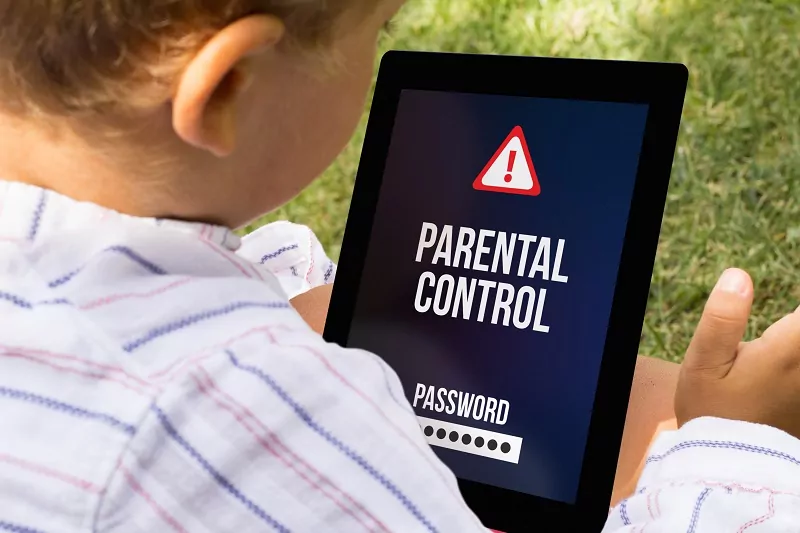Windows 10 kontrola rodzicielska – jak włączyć?
Kontrola rodzicielska w systemie Windows 10 to zestaw narzędzi, które pomagają rodzicom zapewnić swoim dzieciom bezpieczne i pozytywne doświadczenia online. Umożliwia ona między innymi:
- Ustawianie limitów czasu spędzanego przed ekranem
- Ograniczanie dostępu do aplikacji i gier
- Filtrowanie stron internetowych
- Monitorowanie aktywności dziecka
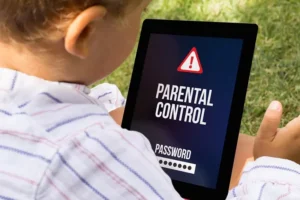
Włączanie kontroli rodzicielskiej:
- Otwórz Ustawienia.
- Przejdź do Konta > Rodzina i inni użytkownicy.
- W sekcji Rodzina kliknij Dodaj członka rodziny.
- Wybierz Dodaj dziecko.
- Postępuj zgodnie z instrukcjami wyświetlanymi na ekranie, aby utworzyć konto Microsoft dla swojego dziecka.
Konfigurowanie kontroli rodzicielskiej:
Po utworzeniu konta Microsoft dla swojego dziecka możesz skonfigurować dla niego kontrolę rodzicielską. W tym celu:
- Otwórz Ustawienia.
- Przejdź do Konta > Rodzina i inni użytkownicy.
- Wybierz konto swojego dziecka.
- Kliknij Zarządzaj ustawieniami rodzinnymi online.
- Zaloguj się na swoje konto Microsoft.
- Przejdź do Aktywność.
- Wybierz Czas przed ekranem, Ograniczenia aplikacji i gier, Filtrowanie stron internetowych lub Monitorowanie aktywności.
- Skonfiguruj odpowiednie ustawienia dla swojego dziecka.
Dodatkowe funkcje:
Oprócz wyżej wymienionych funkcji, kontrola rodzicielska w systemie Windows 10 oferuje również inne funkcje, takie jak:
- Możliwość śledzenia lokalizacji dziecka (wymaga zgody dziecka)
- Ustawianie limitów wydatków w Microsoft Store
- Możliwość blokowania aplikacji i gier
Podsumowanie:
Kontrola rodzicielska w systemie Windows 10 to potężne narzędzie, które pomaga rodzicom zapewnić swoim dzieciom bezpieczne i pozytywne doświadczenia online. Zachęcamy do zapoznania się z dostępnymi funkcjami i skonfigurowania ich zgodnie z potrzebami Twojej rodziny.
Uwaga:
Pamiętaj, że kontrola rodzicielska to nie magiczne rozwiązanie. Najważniejsza jest otwarta komunikacja z dzieckiem i budowanie z nim relacji opartej na zaufaniu.